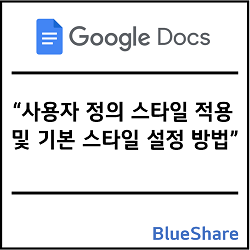구글 독스 사용자 정의 스타일 적용 및 기본 스타일 설정 방법
구글 독스는 사용자가 직접 정의한 스타일을 기본 스타일로 저장하고 사용할 수 있는 기능을 제공합니다. 이 기능을 사용하면 서로 다른 문서에서도 일관된 서식을 적용하여 작업할 수 있습니다. 이 글에서는 일반 텍스트와 제목 스타일을 사용자 정의하고, 이를 기본 스타일로 저장하고 사용하는 방법에 대해 알아보겠습니다.
1. 기본 스타일 변경하기
구글 독스에서는 사용자가 기본 스타일을 변경할 수 있습니다. 기본 스타일을 변경하는 방법은 다음과 같습니다.
1. 일반 텍스트 기본 스타일 변경
1. 원하는 텍스트를 선택합니다.
2. 상단 메뉴의 서식 도구를 사용하여 원하는 스타일을 적용합니다. 예를 들어, 글자 크기, 글꼴, 색상, 줄 간격 등을 변경할 수 있습니다.
3. 상단 메뉴의 [서식] → [단락 스타일] → [일반 텍스트] → [‘일반 텍스트’ 스타일 업데이트]를 클릭합니다.
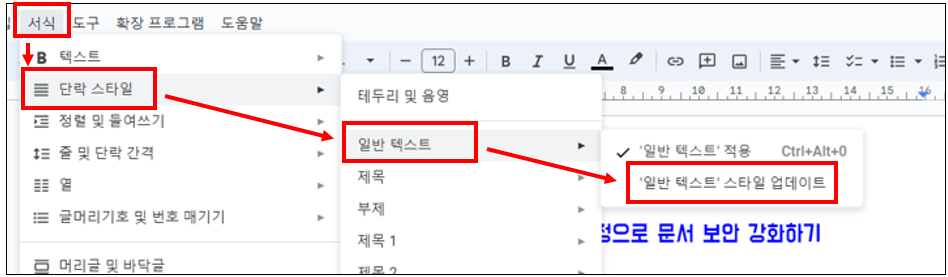
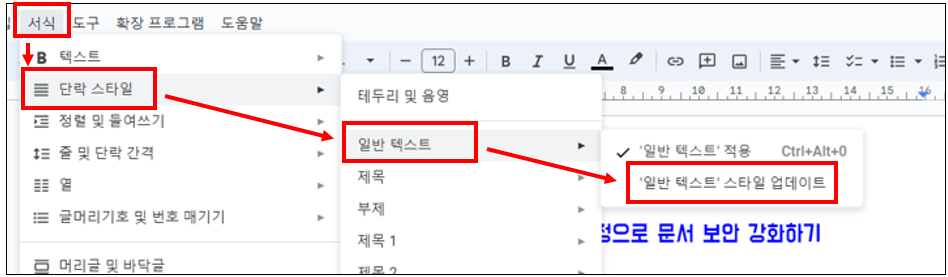
2. 제목 기본 스타일 변경
1. 제목 텍스트를 선택합니다.
2. 상단 메뉴의 서식 도구를 사용하여 원하는 스타일을 적용합니다.
3. 상단 메뉴의 [서식] → [단락 스타일] → [제목] → [‘제목’ 스타일 업데이트]를 클릭합니다.
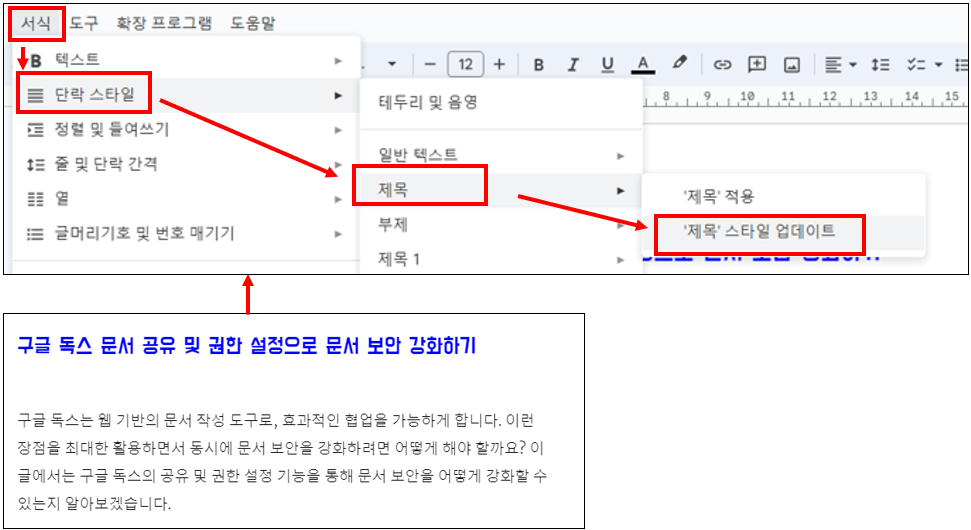
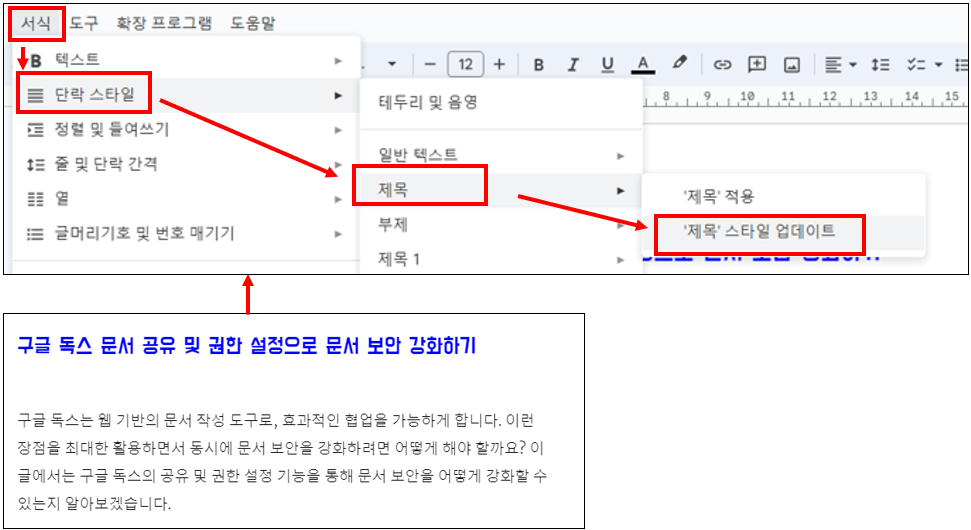
☞ 이렇게 스타일을 업데이트하면 작업 중인 문서에서 일관된 서식을 사용할 수 있습니다. 그러나 이 스타일은 현재 문서에만 적용됩니다. 이 스타일을 다른 문서에서도 사용하려면 ‘기본 스타일로 저장’ 기능을 사용해야 합니다.
2. 기본 스타일로 저장 및 적용
1. 기본 스타일로 저장
“기본 스타일로 저장” 옵션은 현재 문서의 스타일을 기본 스타일로 저장합니다. 이 스타일이 저장되면 이후에 생성되는 모든 새 문서는 이 스타일을 자동으로 적용하게 됩니다.
▶ 상단 메뉴의 [서식] → [단락 스타일] → [옵션] → [기본 스타일로 저장]을 선택합니다.
2. 다른 문서에서 기본 스타일 적용
“기본 스타일 사용” 옵션은 현재 문서가 기본 스타일을 따르도록 설정합니다. 이전에 “기본 스타일로 저장”을 통해 설정된 스타일이 적용되며, 문서 내 모든 텍스트는 이 기본 스타일에 따라 변경됩니다.
▶ 상단 메뉴의 [서식] → [단락 스타일] → [옵션] → [기본 스타일 사용]을 선택합니다. 이렇게 하면, 현재 문서에 저장된 기본 스타일이 적용됩니다.
3. 스타일 재설정
“스타일 재설정” 옵션은 현재 문서의 모든 스타일을 구글 독스의 기본 스타일로 재설정합니다. 만약 문서의 서식을 많이 바꾸었는데, 그것을 원래대로 되돌리고 싶다면, 이 옵션을 사용하면 됩니다.
▶ 상단 메뉴의 [서식] → [단락 스타일] → [옵션] → [스타일 재설정]을 선택합니다. 이렇게 하면, 현재 문서의 스타일이 구글 독스의 기본 스타일로 재설정됩니다.
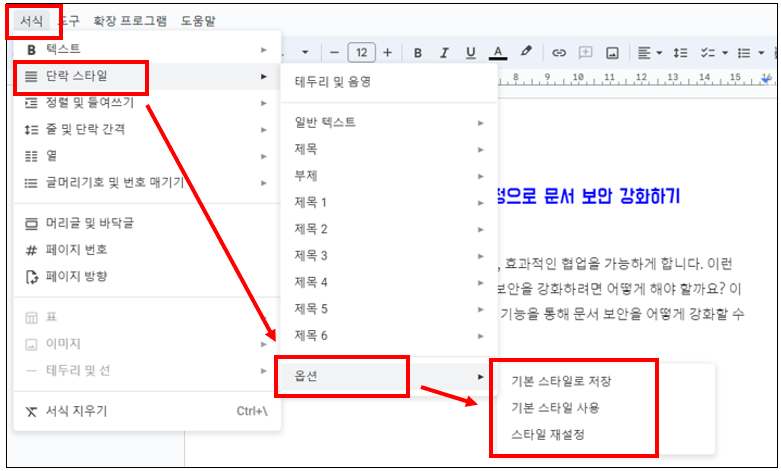
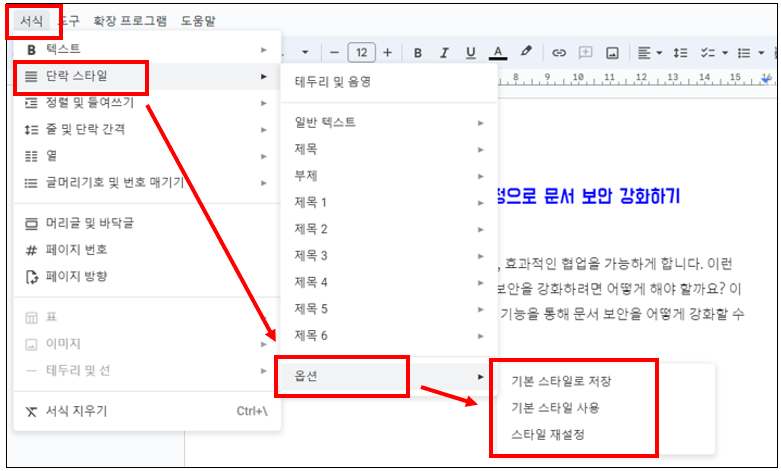
☞ 이렇게 구글 독스의 스타일 설정을 활용하면, 일관된 서식으로 문서를 작성하고, 이를 다른 문서에서도 쉽게 적용할 수 있습니다.
이 글이 도움이 되셨다면 공유를 부탁 드립니다. 다음 글에서 뵙겠습니다!